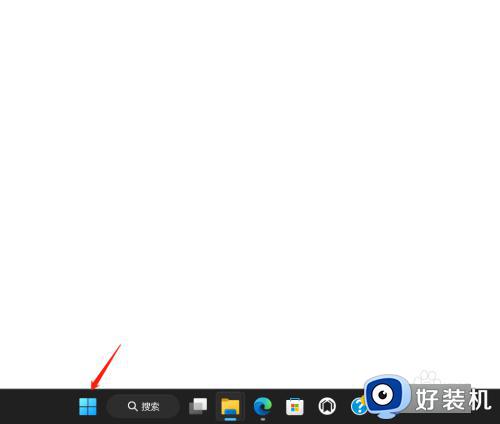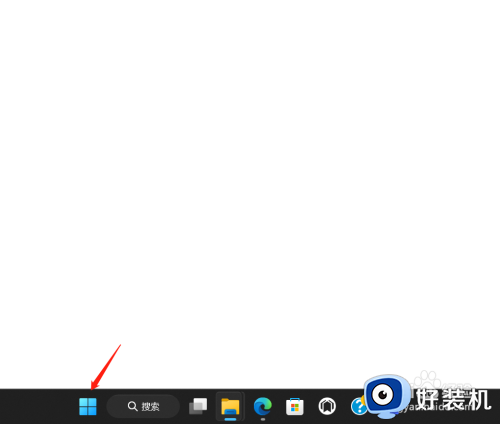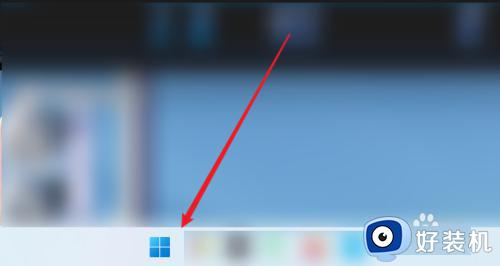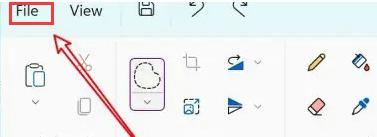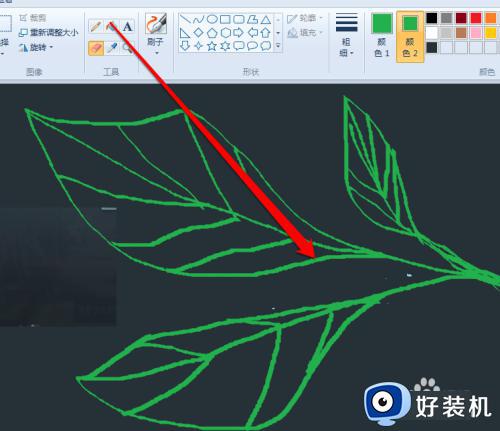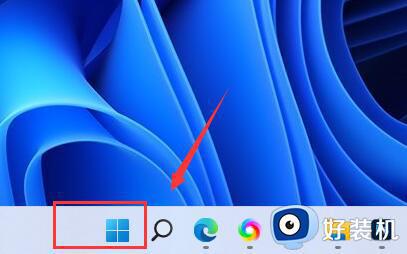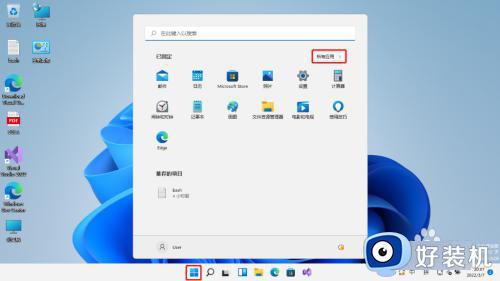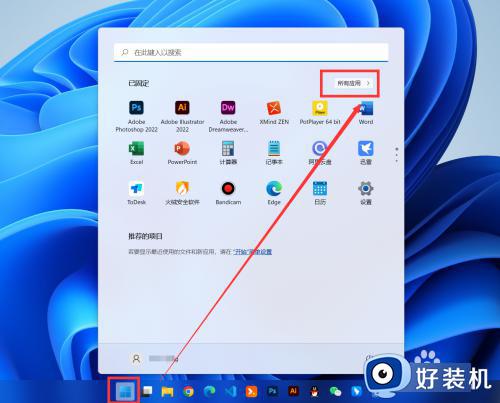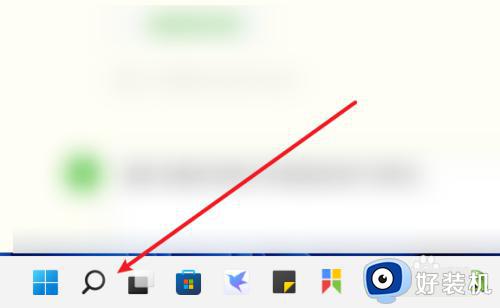win11使用画图工具的方法 win11怎么使用画图工具
时间:2023-06-05 11:52:48作者:zheng
在win11电脑中的画图工具经过了很多个版本的更新之后变得非常的好用,可以对图片进行一些简单的修改,也可以进行简单的绘画,有些用户不熟悉电脑,想要在win11电脑中使用画图工具,但是不知道使用方法是什么,今天小编就教大家win11使用画图工具的方法,如果你刚好遇到这个问题,跟着小编一起来操作吧。
推荐下载:w11系统下载
方法如下:
1、鼠标点击底部导航栏中的【开始菜单】,在顶部搜索栏中输入【画图】,点击打开画图应用。
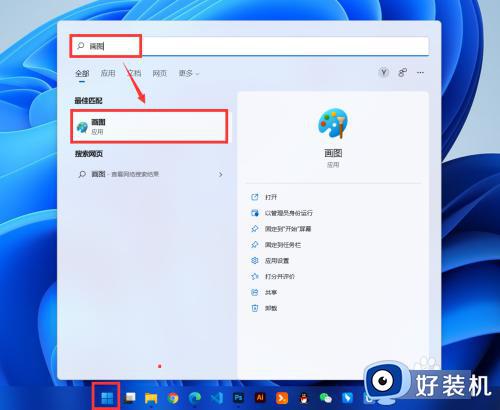
2、在打开的页面中,点击属性栏中的【画笔】,在下拉菜单中选择【毛笔】,在画布中可以绘制图形。
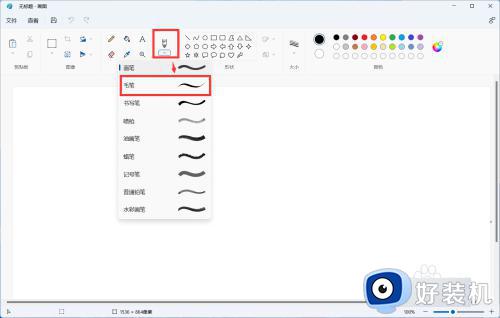
3、在页面右上角可以设置画笔的有颜色。
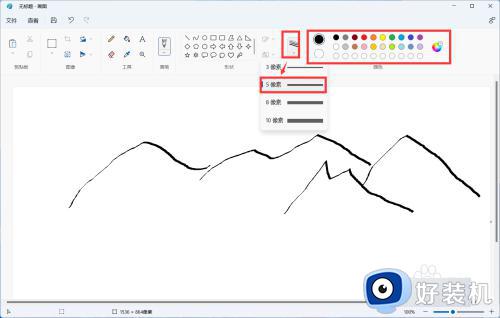
4、选择【图形工具】可以绘制出系统图形。
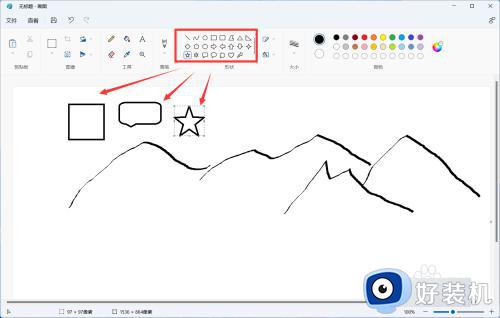
5、点击右上角的【文件】,在菜单中点击选择【另存为JPEG图片】即可。
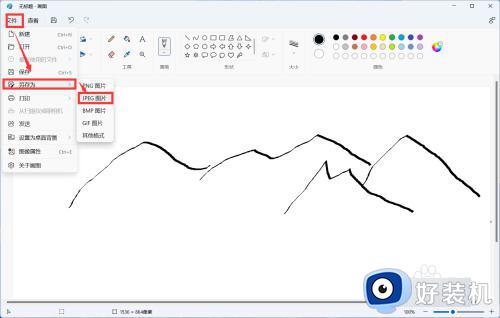
以上就是关于win11使用画图工具的方法的全部内容,还有不懂得用户就可以根据小编的方法来操作吧,希望能够帮助到大家。